বিষয়বস্তুৰ তালিকা
যেতিয়া আমি এক্সেলত কাম কৰি আছো, তেতিয়া আমি হাইলাইট কৰিলে সৰ্বোচ্চ মান বিচাৰি পোৱাটো সহজ হ’ব। এই প্ৰবন্ধটোৱে আপোনাক ৩টা দ্ৰুত পদ্ধতিৰে এক্সেলত প্ৰতিটো শাৰী বা স্তম্ভৰ সৰ্বোচ্চ মান কেনেকৈ হাইলাইট কৰিব লাগে তাৰ বিষয়ে নিৰ্দেশনা দিব।
অভ্যাসৰ কিতাপ ডাউনলোড কৰক
আপুনি বিনামূলীয়াকৈ ডাউনলোড কৰিব পাৰে ইয়াৰ পৰা এক্সেল টেমপ্লেট আৰু নিজাববীয়াকৈ অনুশীলন কৰক।
এক্সেলত সৰ্বোচ্চ মান হাইলাইট কৰক।xlsx
এক্সেলত সৰ্বোচ্চ মান হাইলাইট কৰিবলৈ ৩টা দ্ৰুত পদ্ধতি
পদ্ধতি ১: এক্সেলত এটা স্তম্ভত সৰ্বোচ্চ মান হাইলাইট কৰিবলৈ চৰ্তসাপেক্ষ ফৰ্মেটিং ব্যৱহাৰ কৰক
প্ৰথমে আমাৰ ডাটাছেটৰ সৈতে পৰিচয় হওঁ আহক। ইয়াত, মই মোৰ ডাটাছেটত কিছুমান ফলৰ দাম 2 স্তম্ভ আৰু 8 শাৰীৰ ভিতৰত ৰাখিছো। এতিয়া মই Excel ত সৰ্বোচ্চ মান হাইলাইট কৰিবলৈ চৰ্তযুক্ত ফৰ্মেটিং ব্যৱহাৰ কৰিম।
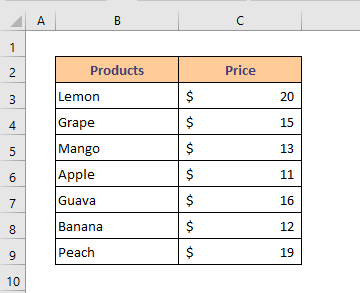
পদক্ষেপ 1:
➥ প্ৰথমে, তথ্য পৰিসীমা নিৰ্ব্বাচন কৰক।
➥ ঘৰ > চৰ্তসাপেক্ষ ফৰ্মেটিং > নতুন নিয়ম
“নতুন ফৰ্মেটিং নিয়ম” নামৰ এটা সংলাপ বাকচ খোল খাব।

পদক্ষেপ 2 :
➥ ' এটা নিয়মৰ ধৰণ নিৰ্ব্বাচন কৰক' বাকচৰ পৰা ' কেৱল ওপৰৰ বা তলৰ ৰেংক কৰা মানসমূহ ফৰ্মেট কৰক' নিৰ্ব্বাচন কৰক।
➥ ' ' বিকল্পত ৰেংক কৰা মানসমূহ বিন্যাস কৰক।
➥ তাৰ পিছত ফৰ্মেট টেব টিপক।
“ ফৰ্মেট কোষ” নামৰ এটা সংলাপ বাকচ ওলাব।

পদক্ষেপ 3:
➥ পূৰণ বিকল্পৰ পৰা আপোনাৰ পছন্দৰ হাইলাইট ৰং বাছক আৰু টিপক ঠিক আছে ।
তাৰ পিছত এই বাকচটো বন্ধ হৈ যাব আৰু পূৰ্বৰ সংলাপ বাকচলৈ উভতি যাব।

পদক্ষেপ 4:
➥ এতিয়া মাত্ৰ ঠিক আছে টিপক
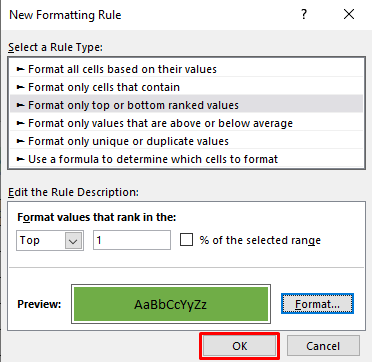
চাওক যে সৰ্বোচ্চ মানটো সেউজীয়া ৰঙেৰে হাইলাইট কৰা হৈছে।

পদ্ধতি ২: এক্সেলত প্ৰতিটো শাৰীত সৰ্বোচ্চ মান হাইলাইট কৰিবলৈ চৰ্তসাপেক্ষ ফৰ্মেটিং প্ৰয়োগ কৰক
এই পদ্ধতিৰ বাবে, মই ডাটাছেটটো পুনৰ সাজিছো। মই একেৰাহে তিনি মাহৰ বাবে মূল্য দেখুৱাবলৈ তিনিটা স্তম্ভ ব্যৱহাৰ কৰিছো।
পদক্ষেপ ১:
➥ ডাটাছেটৰ পৰা গোটেই মানসমূহ নিৰ্বাচন কৰক।
➥ নিম্নলিখিত ধৰণে ক্লিক কৰক: ঘৰ > চৰ্তসাপেক্ষ ফৰ্মেটিং > নতুন নিয়ম
এটা সংলাপ বাকচ ওলাব।
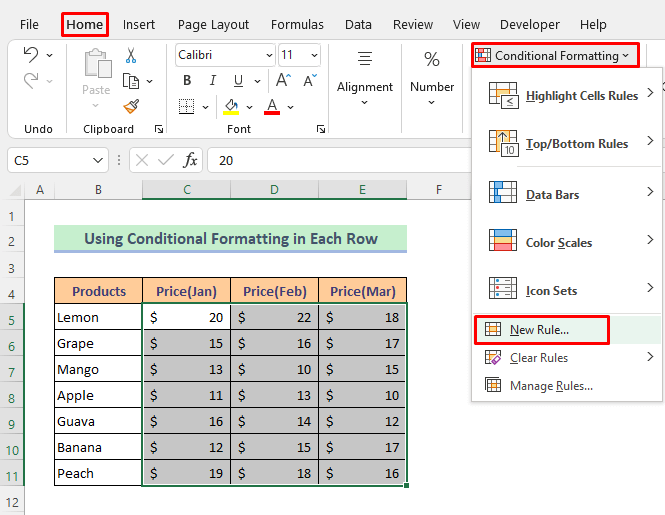
পদক্ষেপ 2:
➥ ' টিপক। কোনবোৰ ঘৰ ফৰ্মেট কৰিব লাগে নিৰ্ধাৰণ কৰিবলৈ এটা সূত্ৰ ব্যৱহাৰ কৰক' 'এটা নিয়মৰ ধৰণ নিৰ্ব্বাচন কৰক' বাকচৰ পৰা
➥ সূত্ৰটো ' ফৰ্মেট মানসমূহত টাইপ কৰক য'ত এইটো সূত্ৰ সত্য' তলত দিয়া ধৰণে বাৰ-
=C5=MAX($C5:$E5) ➥ তাৰ পিছত ফৰ্মেট টেব
<0 টিপক> 'Format Cells'সংলাপ বাকচ খোল খাব। 
পদক্ষেপ 3:
➥ নিৰ্বাচন কৰক আপোনাৰ পছন্দৰ পূৰণ ৰং আৰু ঠিক আছে টিপক।
মই সেউজীয়া ৰং বাছি লৈছো।

পদক্ষেপ 4:
➥ এতিয়া ঠিক আছে আকৌ টিপক।

তলৰ ছবিখন চাওক, প্ৰতিটো শাৰীৰ সৰ্বোচ্চ মান এতিয়া হাইলাইট কৰা হৈছে সেউজীয়া ৰং।

অধিক পঢ়ক: চৰ্তসাপেক্ষ ফৰ্মেটিং ব্যৱহাৰ কৰি শাৰী কেনেকৈ হাইলাইট কৰিব
পদ্ধতি ৩: এক্সেল চাৰ্ট তৈয়াৰ কৰকএক্সেলত সৰ্বোচ্চ মান হাইলাইট কৰক
আমাৰ শেষৰ পদ্ধতিত মই দেখুৱাম যে আমি কেনেকৈ এক্সেল চাৰ্ট তৈয়াৰ কৰি সৰ্বোচ্চ মান হাইলাইট কৰিব পাৰো। তাৰ বাবে মই ডাটাছেটটো আকৌ সলনি কৰিছো। মই আমাৰ প্ৰাৰম্ভিক ডাটাছেটত দুটা অতিৰিক্ত স্তম্ভ যোগ কৰিছো যিয়ে সৰ্বোচ্চ মান আৰু বাকী মানসমূহক প্ৰতিনিধিত্ব কৰিব।
প্ৰথমতে, আমি সৰ্বোচ্চ মান বিচাৰি পাম।
পদক্ষেপ 1:
➥ প্ৰদত্ত সূত্ৰটো Cell D5 –
=IF(C5=MAX($C$5:$C$11),C5,"") ➥ ত টাইপ কৰক➥ <3 টিপক> বুটাম সুমুৱাওক আৰু অন্য কোষলৈ সূত্ৰ কপি কৰিবলে ফিল হেণ্ডেল সঁজুলি ব্যৱহাৰ কৰক।
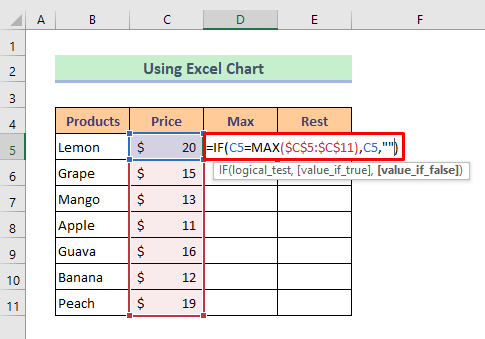
স্তৰ ২:
➥ সক্ৰিয় কৰা কোষ E5 তলত দিয়া ধৰণে সূত্ৰটো লিখা-
=IF(D5="",C5,"") ➥ তাৰ পিছত টিপক বুটাম সুমুৱাওক আৰু অন্য কোষসমূহৰ বাবে সূত্ৰ কপি কৰিবলে ফিল হেণ্ডল সঁজুলি ব্যৱহাৰ কৰক।
এতিয়া আমাৰ সৰ্বোচ্চ মান আৰু বাকী মানসমূহ পৃথক কৰা হৈছে।
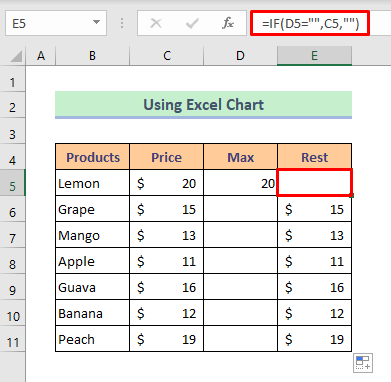
স্তৰ ৩:
➥ Ctrl বুটাম টিপক আৰু ধৰি ৰাখক আৰু উৎপাদন , <নিৰ্ব্বাচন কৰক 3>সৰ্বোচ্চ আৰু বিশ্ৰাম স্তম্ভসমূহ।
➥ তাৰ পিছত সন্দৰ্ভ ৰিবনলৈ যাওক আৰু <3 ৰ পৰা কাঁড় আইকন ক্লিক কৰক>চাৰ্টসমূহ বাৰ।
' চাৰ্ট সন্নিবিষ্ট কৰক' নামৰ এটা সংলাপ বাকচ ওলাব।

পদক্ষেপ 4 :
➥ থাৰ পিছত ' পৰামৰ্শ দিয়া লেখচিত্ৰসমূহ' বিকল্পৰ পৰা আপুনি বিচৰা ধৰণে চাৰ্টৰ ধৰণ নিৰ্ব্বাচন কৰক আৰু ঠিক আছে টিপক।

চাওক, চাৰ্ট এটা বেলেগ এটাৰ সৈতে সৰ্বোচ্চ মান দেখুৱাইছেcolor.

উপসংহাৰ
মই আশা কৰোঁ ওপৰত বৰ্ণনা কৰা সকলো পদ্ধতিয়েই এক্সেলৰ সৰ্বোচ্চ মান উজ্জ্বল কৰিবলৈ যথেষ্ট সহায়ক হ'ব। কোনো প্ৰশ্ন মন্তব্যৰ অংশত নিঃসংকোচে সুধিব আৰু মোক মতামত দিব।

